wifi如何设置?
时间:2024/3/29作者:未知来源:争怎路由网人气:
- 本站电脑知识提供电脑入门知识,计算机基础知识,计算机网络应用基础知识,电脑配置知识,电脑故障排除和电脑常识大全,帮助您更好的学习电脑!不为别的,只因有共同的爱好,为软件互联网发展出一分力!
家里使用的wifi应该怎么才能够设置使用?小编今天就来教大家如何设置好自己家中的wifi使用。
方法步骤
1.wifi已经成为我们生活中不可缺少的一环,很多小伙伴在没有wifi的环境就非常焦虑了,今天小编就来教大家如何设置自己家中的wifi网络。

2.我们先要将家中的路由器连接好,连接好之后我们打开电脑,在里面我们输入192.168.0.1这样的地址,地址可以在路由器的背面找到,然后会提示用户输入密码,默认账户密码都为admin,输入即可进入到路由器设置页面。
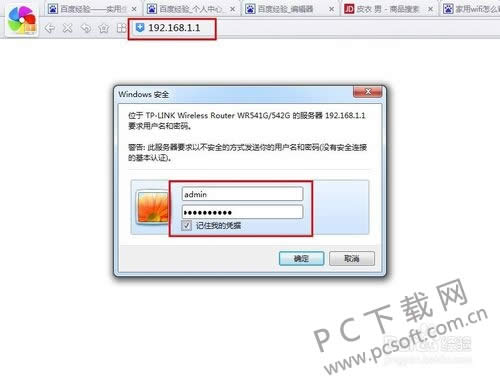
3.然后我们就会进入到路由器设置页面,在里面我们选择左侧的设置向导,然后开始正常设置路由器,首先就会需要用户选择连接类型,一般家中的网络形式都是pppoe拨号,我们选择这个即可。
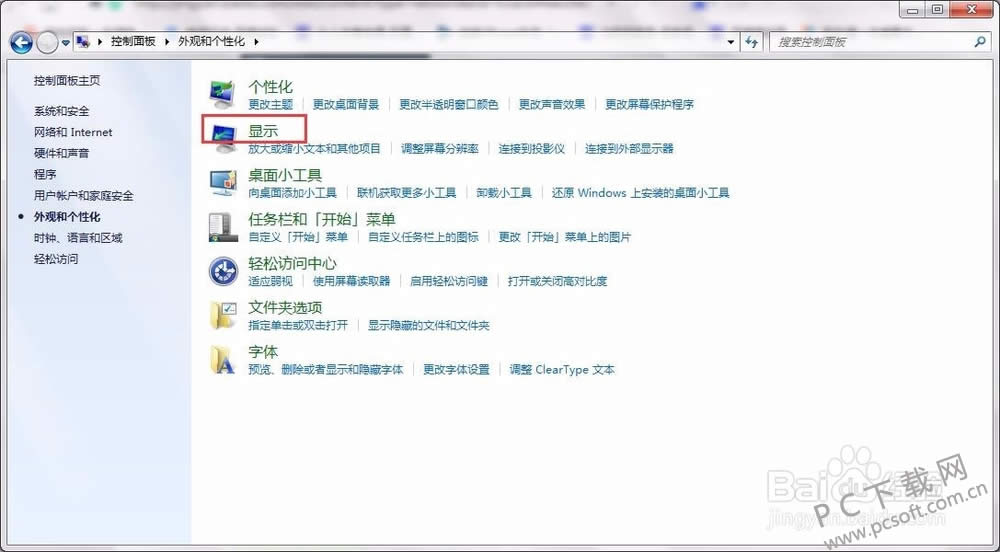
4.然后按照要求,我们在里面输入自己家中的宽带账号还有密码即可,然后点击下一步。
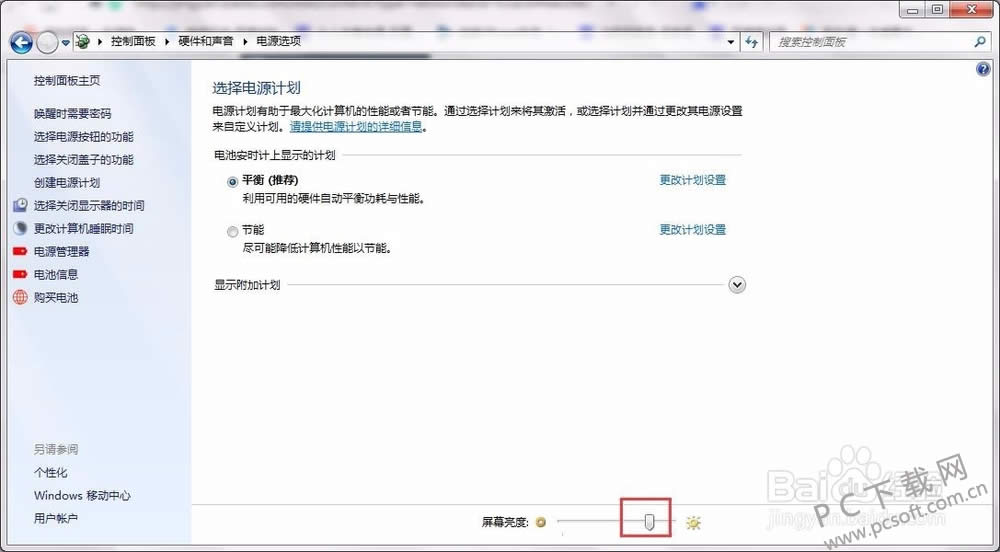
5.接下来就会需要用户设置无线网络,第一个页面,我们可以直接默认点击下一步,然后设置我们的wifi密码,选择开启无线安全,然后在里面输入我们想要修改的密码,点击下一步,最后点击完成,路由器重启。
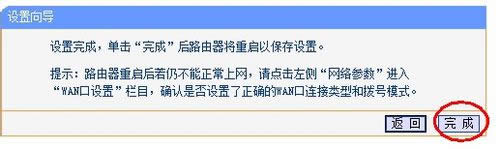
小编总结
以上就是路由器简单的设置教程了,小伙伴们学会了没有?赶紧去给自己的家里设置一个wifi吧。
学习教程快速掌握从入门到精通的电脑知识
关键词:wifi怎样设置?